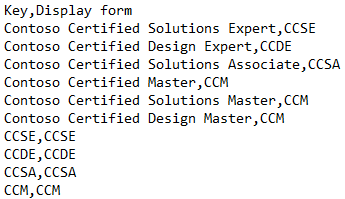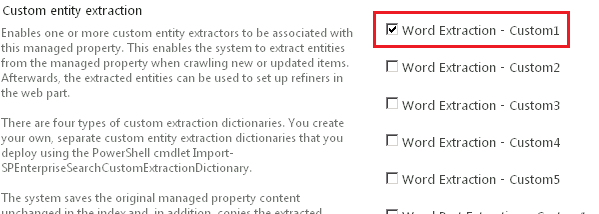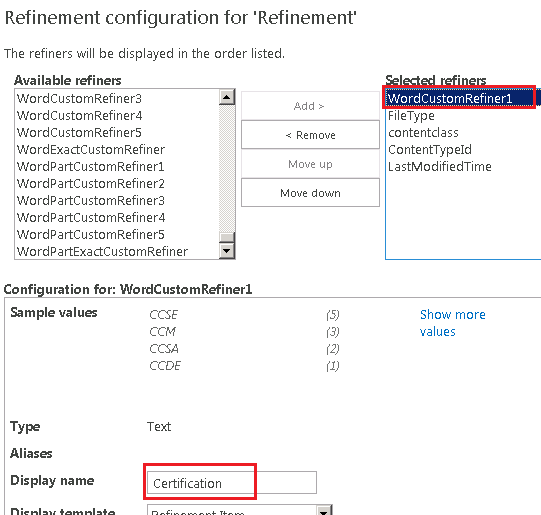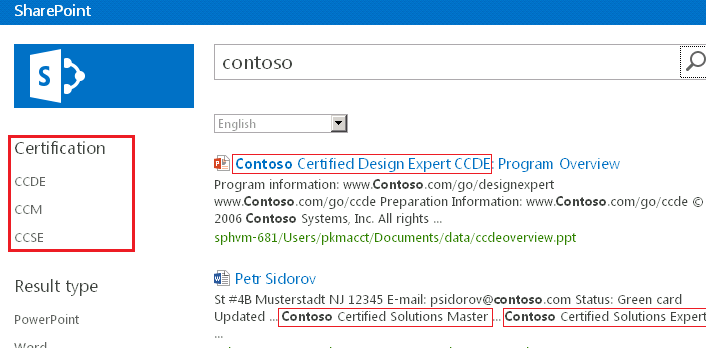Verbessern der Navigation in Suchergebnissen durch Einschränkungen, die auf benutzerdefinierten Entitäten basieren
Veröffentlichung des Originalartikels: 07.12.2012
Zielgruppe: Administratoren/IT-Experten
Voraussetzungen: In diesem Beitrag wird davon ausgegangen, dass der Leser über grundlegende Kenntnisse zur Suchverwaltung verfügt.
Wenn Sie die Navigation in den Suchergebnissen erleichtern möchten und zu Ihren Dokumenten bereits Metadaten vorhanden sind, können Sie basierend auf diesen Metadaten Einschränkungen aktivieren. Wie gehen Sie jedoch vor, wenn zu den Dokumenten keine Metadaten vorhanden sind, die Sie zum Einschränken verwenden möchten? In diesem Fall steht Ihnen noch eine weitere Methode zur Verfügung, um die Suchergebnisse zu verfeinern und um Einschränkungen basierend auf den benutzerdefinierten Entitäten zu erstellen, die Sie aus dem Dokumentinhalt extrahieren.
Angenommen Ihre Organisation, Contoso, hat ein Zertifizierungsprogramm mit verschiedenen Zertifizierungstiteln, die Sie zum Einschränken Ihrer Suchergebnisse verwenden möchten. Mit den folgenden Schritten können Sie diese Zertifizierungstitel aus dem Textkörper und den Titeln Ihrer Dokumente extrahieren und darauf basierend Einschränkungen erstellen.
1. Erstellen Sie eine CSV-Datei mit der Liste der Contoso-Zertifizierungstitel, und importieren Sie dieses Wörterbuch mithilfe des PowerShell-Cmdlets "Import-SPEnterpriseSearchCustomExtractionDictionary".
Hierbei handelt es sich um ein Beispielwörterbuch:
Mit diesem Wörterbuch können Sie nicht nur angeben, was übereinstimmen soll (Schlüssel), sondern auch, wie es in der Einschränkung dargestellt werden soll (Anzeigeformular). Mithilfe des Anzeigeformulars können Sie einem Standardtitel verschiedene Variationen zuordnen. In diesem Beispiel werden "Contoso Certified Master", "Contoso Certified Solutions Master" usw. als "CCM" angezeigt.
Beim Importieren des Wörterbuchs mithilfe von Windows PowerShell müssen Sie den Typ der benutzerdefinierten Entitätsextraktionsfunktion definieren. Welchen Typ Sie auswählen hängt davon ab, welche Art von Übereinstimmung Sie für die Entitäten im Inhalt verwenden möchten. Sie können die Übereinstimmung mit oder ohne Berücksichtigung der Groß-/Kleinschreibung für Wörter oder Wortteile verwenden. In diesem Beispiel möchten Sie die Übereinstimmung ohne Berücksichtigung der Groß-/Kleinschreibung für vollständige Wörter verwenden, daher wählen Sie eine benutzerdefinierte Wortextraktion, indem Sie im Windows PowerShell-Cmdlet "Microsoft.UserDictionaries.EntityExtraction.Custom.Word.1" angeben. Ist Ihr Inhalt in einer nicht durch Leerzeichen getrennten Sprache verfasst (z. B. Japanisch), sollten Sie die Übereinstimmung für Wortteile verwenden.
2. Aktivieren Sie die benutzerdefinierte Entitätsextraktion für Dokumentinhalte.
Wechseln Sie zum Suchschema, und konfigurieren Sie die verwalteten Eigenschaften "body" und "title", indem Sie den Typ der benutzerdefinierten Entitätenextraktion aktivieren, den Sie implementieren möchten. Dabei sollte es sich um denselben Typ handeln, den Sie beim Importieren des Wörterbuchs in Schritt 1 angegeben haben.
In diesem Beispiel wird "Word Extraction - Custom1" aktiviert, da Sie diesen Wörterbuchtyp in Schritt 1 importiert haben:
3. Durchforsten Sie Ihre Dokumentsammlung.
Sobald Sie das Wörterbuch importiert und die benutzerdefinierte Extraktion für mindestens eine verwaltete Eigenschaft aktiviert haben, müssen Sie eine vollständige Durchforstung Ihres Inhalts durchführen.
4. Aktivieren Sie Ihre neue Contoso-Zertifizierungseinschränkung.
Bearbeiten Sie auf Ihrer Suchergebnisseite das Einschränkungswebpart, um Ihre benutzerdefinierte Einschränkung zu aktivieren.
Bitte sehr! Die Suchergebnisseite enthält jetzt die auf Ihre benutzerdefinierten Entitätenextraktion basierenden Einschränkungen:
Weitere Einzelheiten finden Sie in der Dokumentation unter https://technet.microsoft.com/library/jj219480.
Es handelt sich hierbei um einen übersetzten Blogbeitrag. Sie finden den Originalartikel unter Improve navigation through search results using refiners based on custom entities